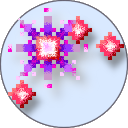
tracker软件官方版
详情介绍
tracker软件官方版是一款免费专业好用的实验影像分析软件,主要用于物理影像的分析、建模等操作,这款软件功能强大,支持用户打开各种格式的实验视频文件,还可将其导入的内容有效的对物理的实验视频影像进行分析,并在视频属性对话框中还会显示出视频的尺寸、路径、帧速率、帧计数等等属性内容,在分析影像前,就如同物理学一开始分析运动体系的方法,首先必须处理的是先建立一个可供量度的时空座标和尺规。可以定制一个时空坐标系统,通过追踪运动轨迹将视频的画面生成可以编辑的二维图,让您在分析空间数据的时候更加方便。除此之外,在tracker软件官方版中内置了丰富的绘图工具以及实验原理分析工具,函数建模工具,能够有效地提升相应的建模和分析效率,给用户带来便利,感兴趣的用户不妨下载体验一下试试看哦!
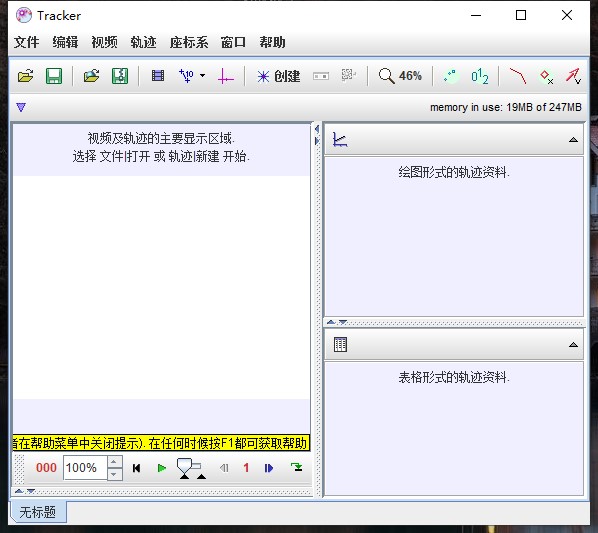
2、添加用于注释或手动输入数据的可编辑文本列。
3、数据分析工具包括功能强大的自动和手动曲线拟合。
4、将格式化或原始数据导出到带分隔符的文本文件或剪贴板中。
5、如果需要,使用自定义数字格式显示测量值。
6、Tracker将Tracker项目保存为TRZ文件,非常适合“库浏览器”。
7、浏览器在“最近的本地文件”集合中显示最近打开的Tracker项目。
8、浏览器将打开本地视频和Tracker项目集合。
9、浏览器将打开视频和Tracker项目的在线收藏。
10、通过名称,作者,关键字或其他元数据搜索项目和其他资源。
11、构建并共享您自己的Tracker项目,视频和支持文档的集合。
12、集成的可搜索帮助和诊断。
13、完整的撤消/重做有多个步骤。
14、页面视图显示HTML说明或学生笔记。
15、用彩色的线条图和标签注释视频。
16、用户首选项:GUI配置、视频引擎、默认语言、字体大小等。
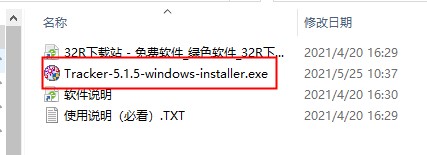
2、然后开始进入安装教程
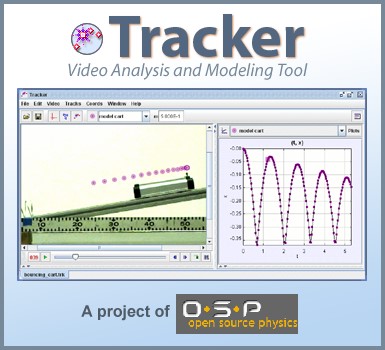
3、点击前进,后续一直点击前进即可;
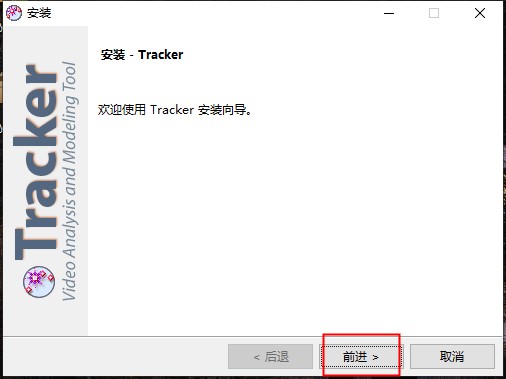
4、安装完成后即可运行使用;
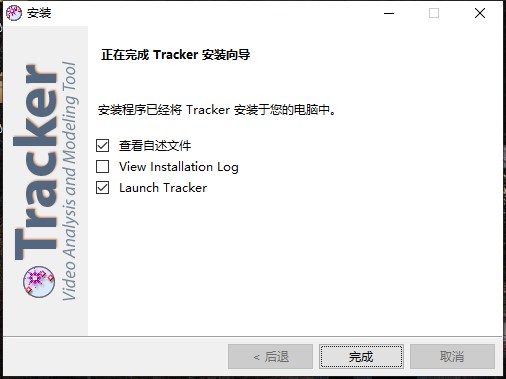
5、打开软件即可发现是已经汉化翻译好的版本。
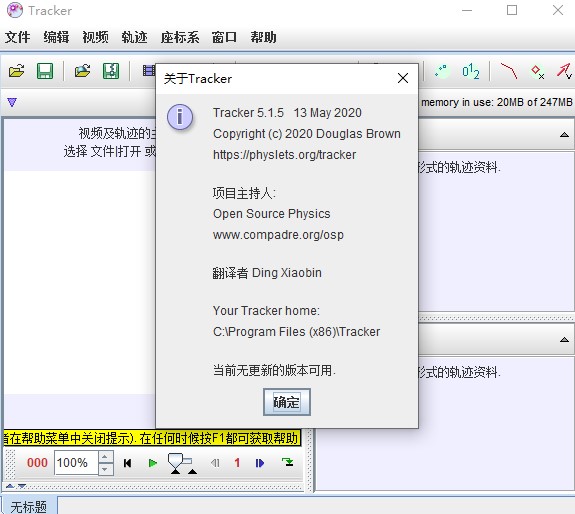
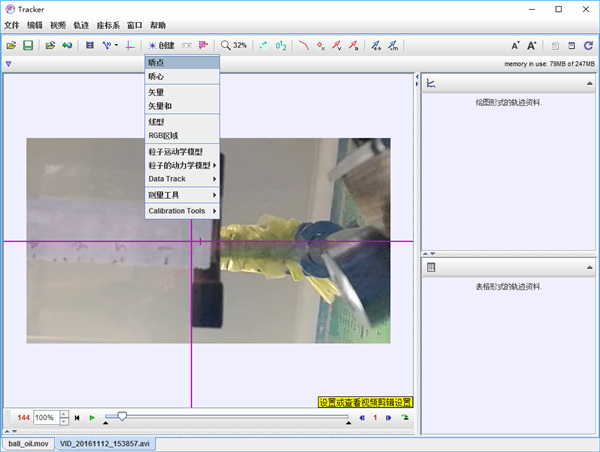
2、点击坐标轴菜单,选中坐标轴,点击原点可调整坐标原点,同样可旋转坐标轴。
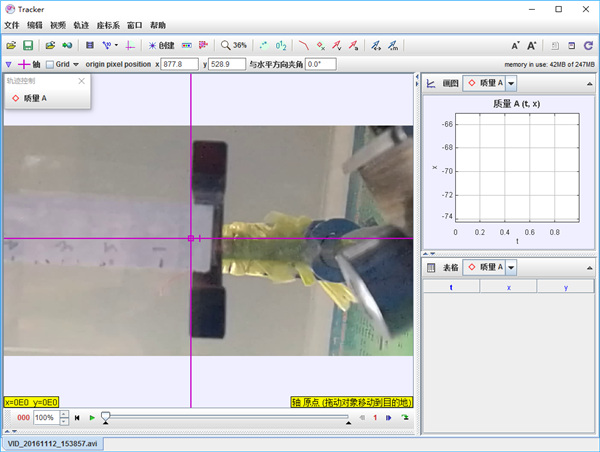
3、点击菜单创建质点,然后同时按下ctrl+shift,鼠标会变成一个圆圈,选中要识别的物体,点击后可调整选取区域的大小,注意包括要识别物体的边界。点击搜索按键,结果图。
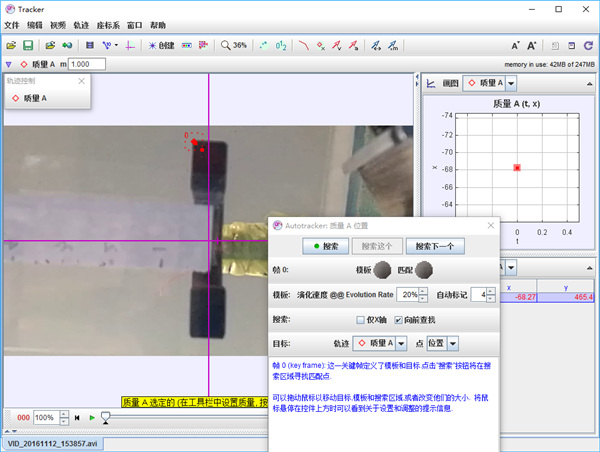
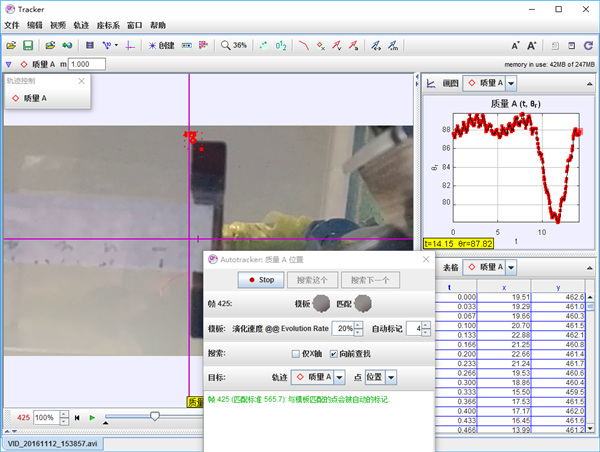
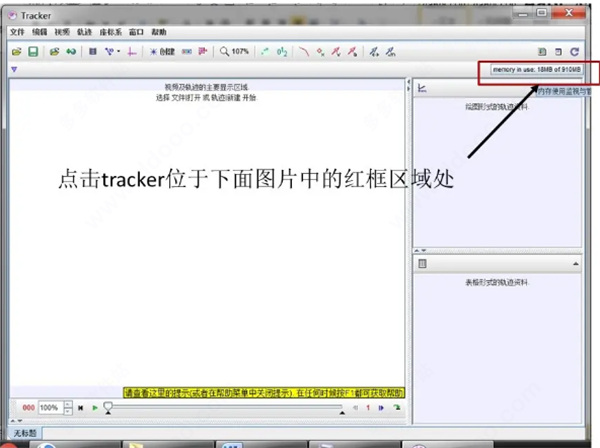
设置内存大小为1024
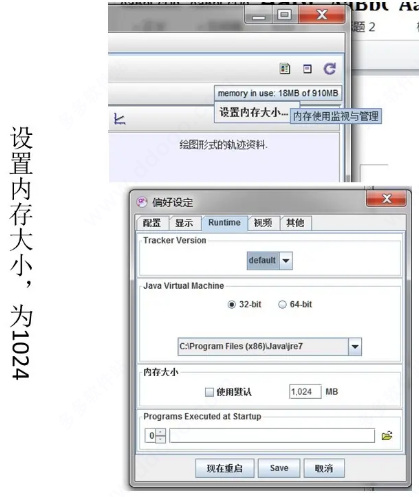
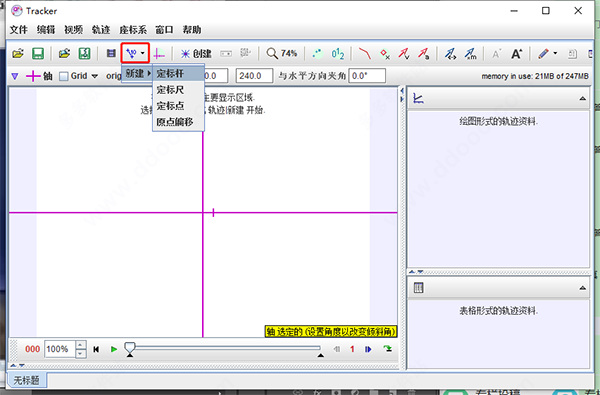
拖动蓝色两端加号,滑轮放大图标,使得其与于实际长度重合
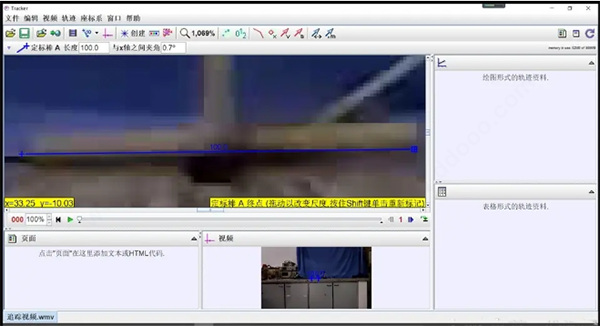
设置实际距离(相当一比例尺用处)如下:
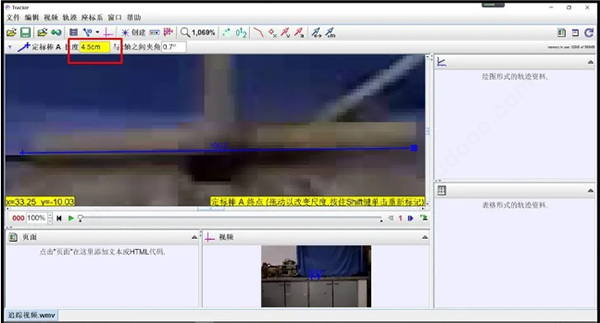
添加测量尺
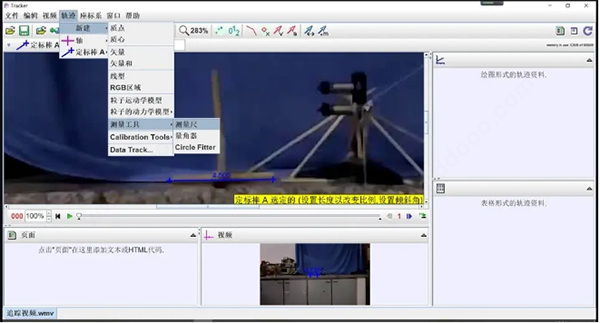
使用测量工具测量,检验测量尺的准确性.重复上述操作直至与实际吻合
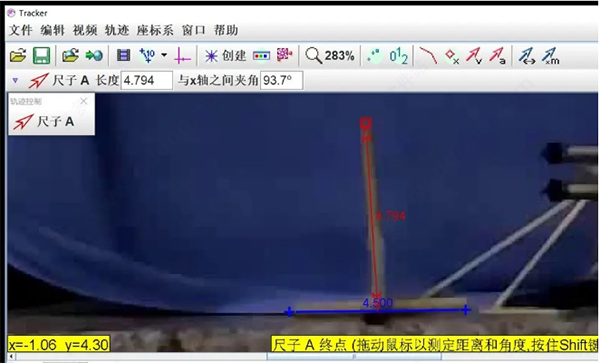
将尺子设置为锁定,不可见,在同样的地方设置定标竿
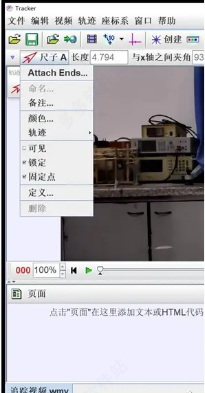
插入坐标轴,拖动中心调整到你所需要的坐标原点,调整坐标轴角度到你认为合适的位置
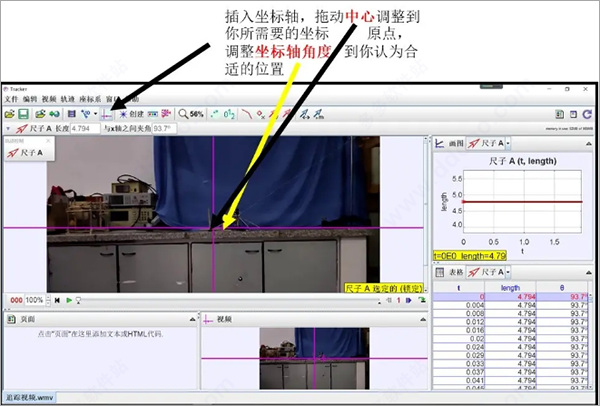
创建-一个你所要追踪的质点:
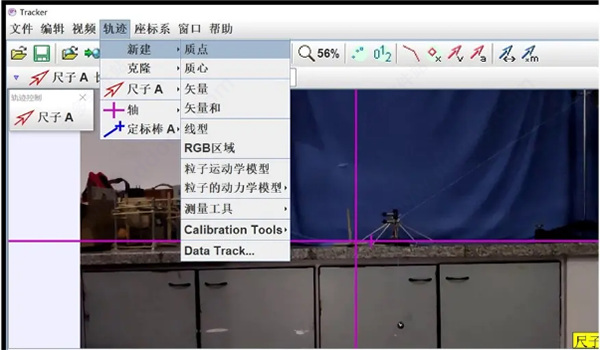
拖动小箭头,调整视频所要追踪的时间区间
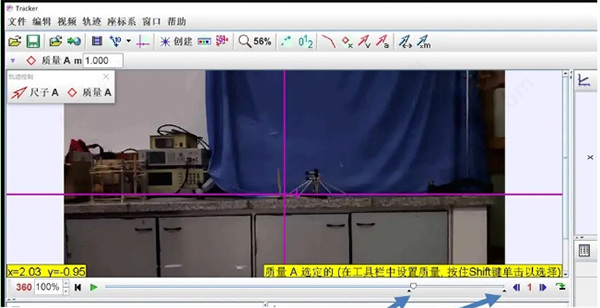
键盘按住移位,鼠标点击追踪点
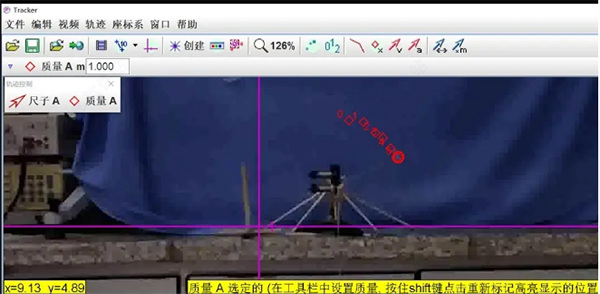
在右下角选中数据即可导出到其他数据处理软件

也可以按住Shift+ctrl进行自动追踪,但自动追踪会有一-定问题需要手动按住移位从新选点
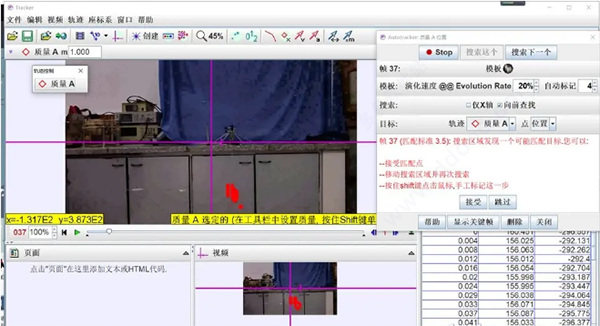
-手动和自动的对象的位置,速度和加速度覆盖和数据跟踪。
-质量的轨道的中心。
-交互式图形向量和向量款项。
-在任何角度,与时间有关的RGB区域RGB线型材。
2、造型:
-模型构建器创建点质量粒子和双体系统的运动学和动力学模型。
-模型叠加自动同步,并调整为与现实世界的直接视觉比较的视频。
-从外部模型,包括EjsS模拟新的数据跟踪数据使用。
3、视频
-免费Xuggle视频引擎播放和记录大多数格式在Windows/OSX/linux操作系统(MOV/AVI/FLV/MP4/WMV等)。
-QuickTime视频引擎还支持Windows和OSX。
-视频滤镜,包括亮度/对比度,鬼道和隔行扫描过滤器。
-透视滤镜校正失真对象时,在拍摄的角度,而不是直上。
-径向失真校正滤镜与鱼眼镜头相关联的畸变。
-导出视频向导,可以编辑和转码视频,有或无覆盖的图形,使用跟踪器本身。
-视频属性对话框中显示的视频尺寸,路径,帧速率,帧计数,等等。
4、数据的生成和分析
-固定或随时间变化的坐标系统的规模,来源和倾斜。
-多种校准选项:带,棒,校准点和/或偏移原点。
-轻松切换到质量和其他参考帧的中心。
-量角器和卷尺提供方便的距离和角度的测量。
-圆钳工工具适合圈子3分以上。
-为绘制和分析定义自定义变量。
-添加可编辑的文本列征求意见或手动输入的数据。
-数据分析工具,包括强大的自动和手动曲线拟合。
-导出格式或原始数据到一个分隔符的文本文件或剪贴板。
5、数字图书馆的资源
-OSP数字图书馆浏览器提供了方便地访问视频和跟踪资源在线收藏。
-使用DL浏览器的名字,作者,关键字或其他元数据来寻找资源。
-使用DL浏览器创建,编辑和共享自己的视频和资源库。
-使用跟踪器导出自我记录的ZIP资源理想的DL浏览器。
6、其他
-全部撤销/重做多个步骤。
-页面视图显示HTML指令或学生的笔记。
-用户首选项:GUI配置,视频引擎,默认语言,字体大小,等等。
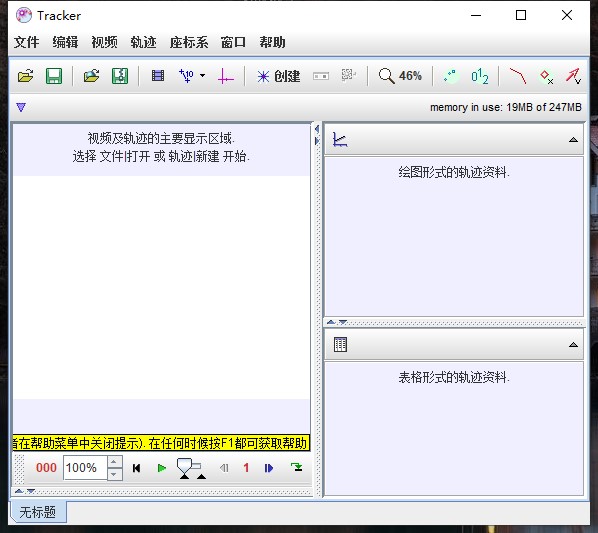
tracker中文版特色
1、定义自定义变量以进行绘图和分析。2、添加用于注释或手动输入数据的可编辑文本列。
3、数据分析工具包括功能强大的自动和手动曲线拟合。
4、将格式化或原始数据导出到带分隔符的文本文件或剪贴板中。
5、如果需要,使用自定义数字格式显示测量值。
6、Tracker将Tracker项目保存为TRZ文件,非常适合“库浏览器”。
7、浏览器在“最近的本地文件”集合中显示最近打开的Tracker项目。
8、浏览器将打开本地视频和Tracker项目集合。
9、浏览器将打开视频和Tracker项目的在线收藏。
10、通过名称,作者,关键字或其他元数据搜索项目和其他资源。
11、构建并共享您自己的Tracker项目,视频和支持文档的集合。
12、集成的可搜索帮助和诊断。
13、完整的撤消/重做有多个步骤。
14、页面视图显示HTML说明或学生笔记。
15、用彩色的线条图和标签注释视频。
16、用户首选项:GUI配置、视频引擎、默认语言、字体大小等。
tracker软件官方版安装教程
1、下载并进行解压后即可获得tracker软件安装包;然后双击“Tracker-5.1.5-windows-installer.exe”;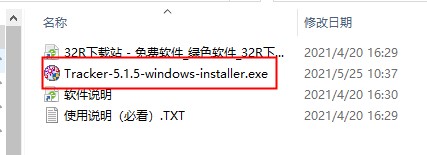
2、然后开始进入安装教程
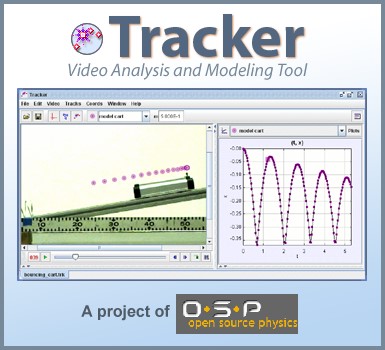
3、点击前进,后续一直点击前进即可;
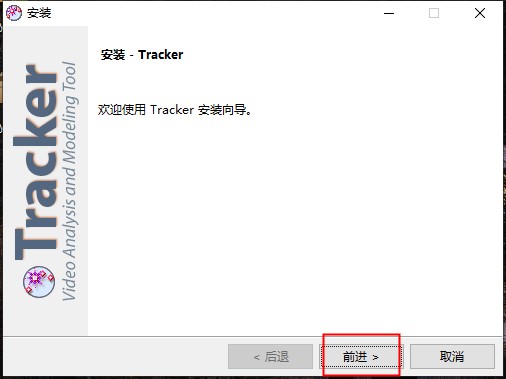
4、安装完成后即可运行使用;
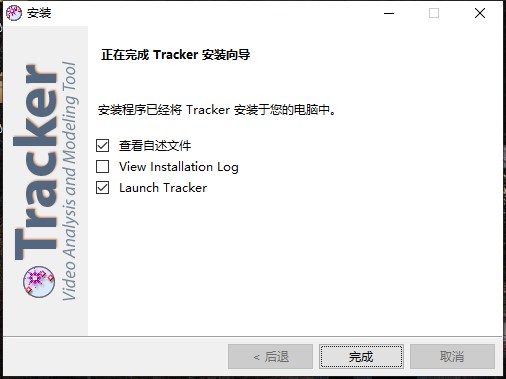
5、打开软件即可发现是已经汉化翻译好的版本。
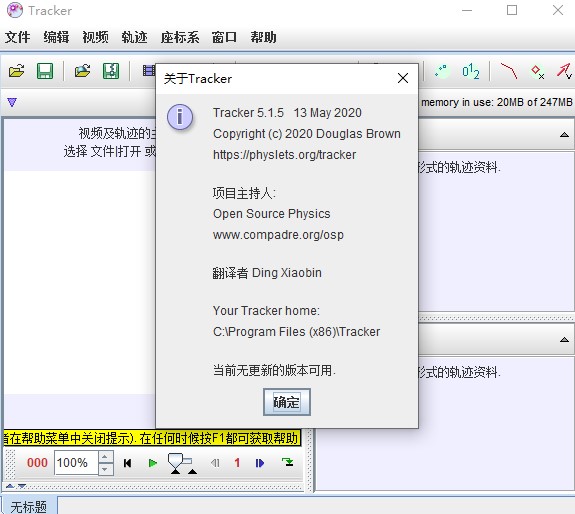
Tracker中文版使用说明
1、启动软件,选择视频/导入,打开录像文件,界面如下图所示。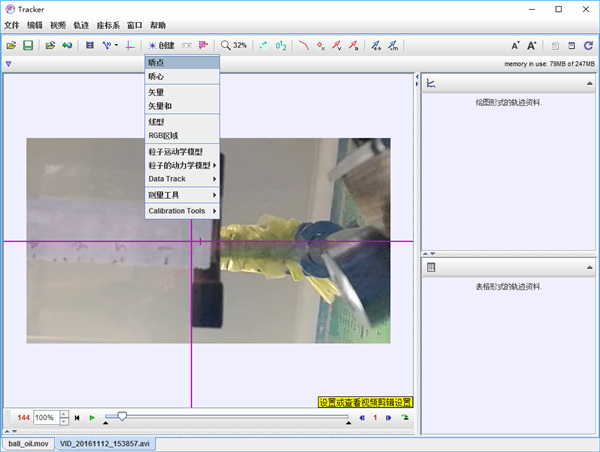
2、点击坐标轴菜单,选中坐标轴,点击原点可调整坐标原点,同样可旋转坐标轴。
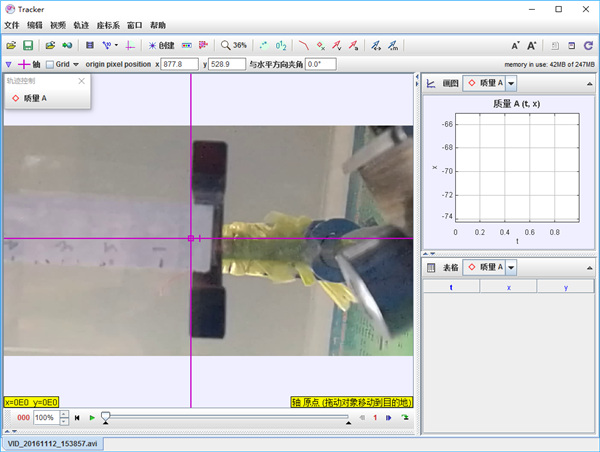
3、点击菜单创建质点,然后同时按下ctrl+shift,鼠标会变成一个圆圈,选中要识别的物体,点击后可调整选取区域的大小,注意包括要识别物体的边界。点击搜索按键,结果图。
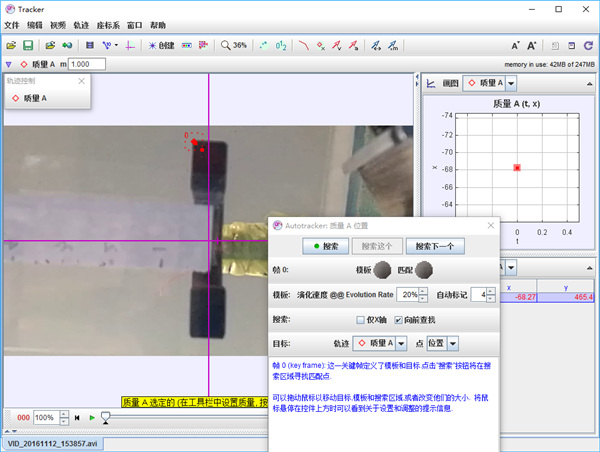
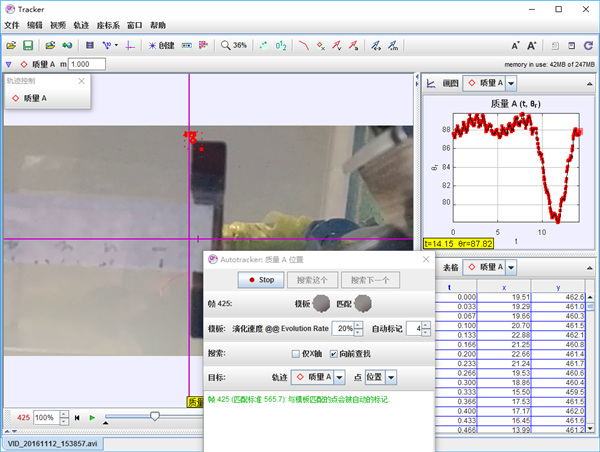
Tracker中文版配置用法
点击跟踪器位于下面图片中的红框区域处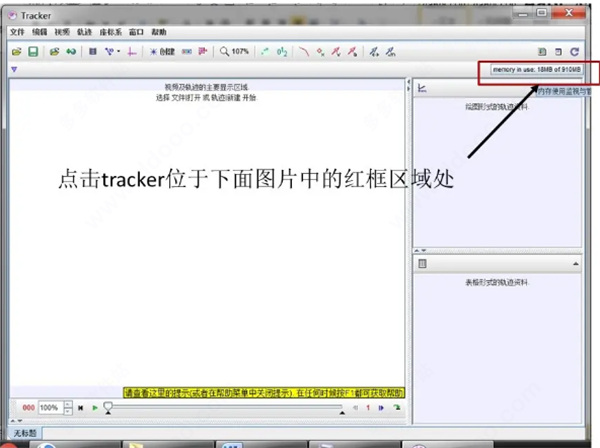
设置内存大小为1024
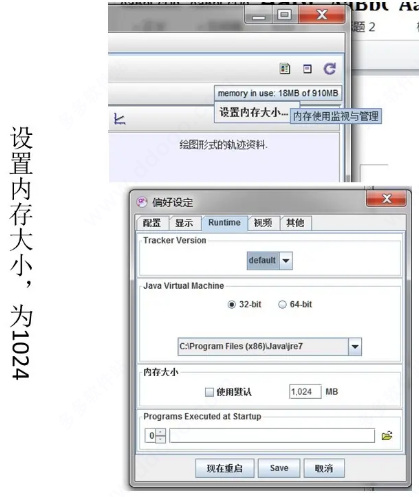
运动追踪使用方法
新建定位杆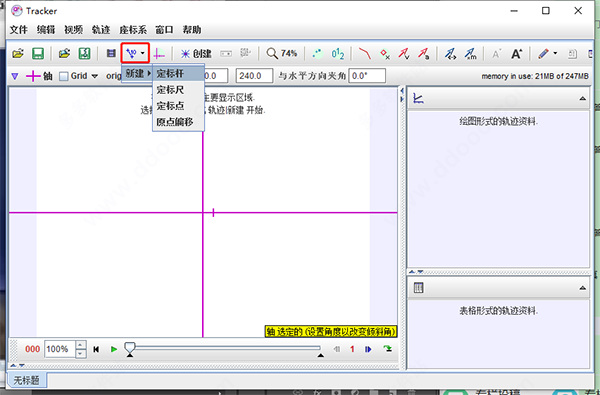
拖动蓝色两端加号,滑轮放大图标,使得其与于实际长度重合
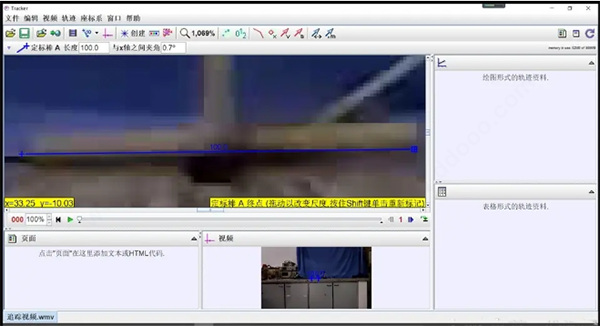
设置实际距离(相当一比例尺用处)如下:
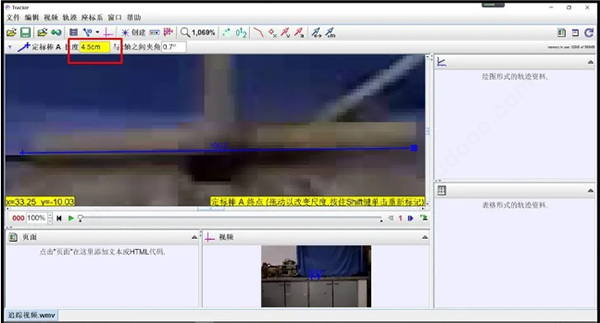
添加测量尺
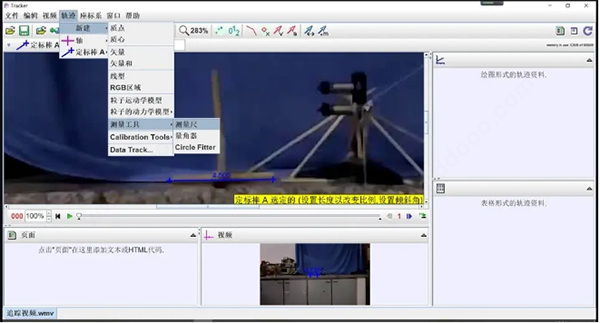
使用测量工具测量,检验测量尺的准确性.重复上述操作直至与实际吻合
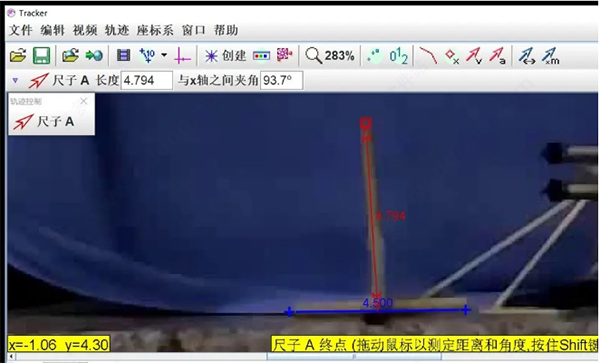
将尺子设置为锁定,不可见,在同样的地方设置定标竿
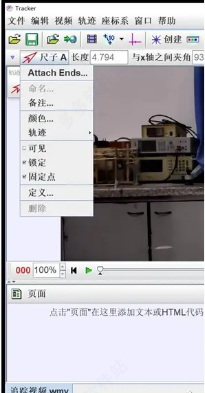
插入坐标轴,拖动中心调整到你所需要的坐标原点,调整坐标轴角度到你认为合适的位置
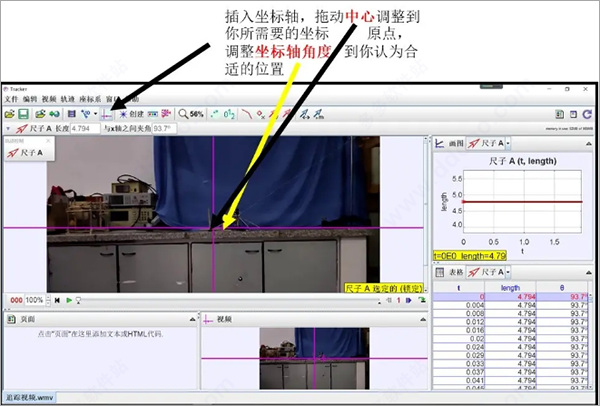
创建-一个你所要追踪的质点:
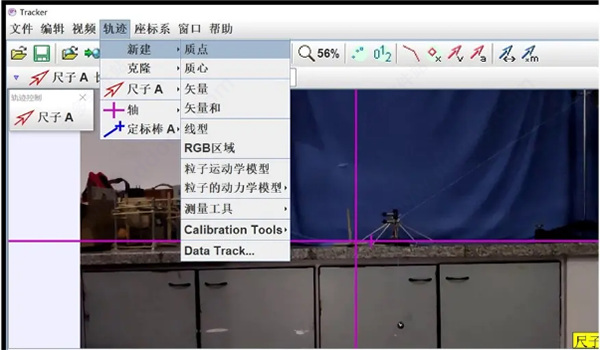
拖动小箭头,调整视频所要追踪的时间区间
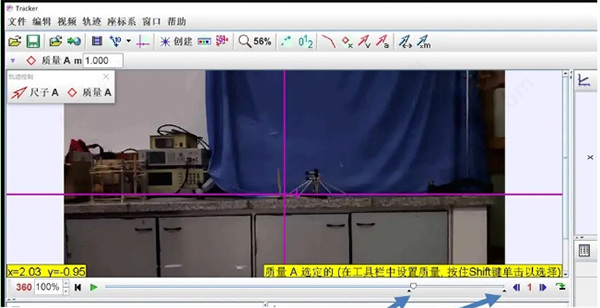
键盘按住移位,鼠标点击追踪点
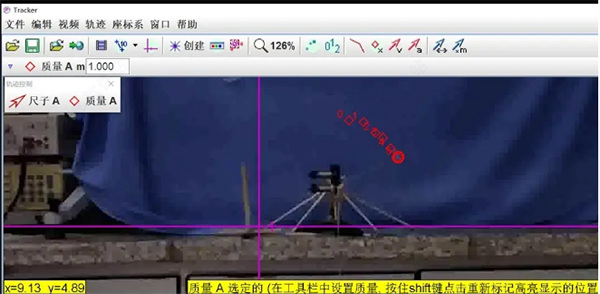
在右下角选中数据即可导出到其他数据处理软件

也可以按住Shift+ctrl进行自动追踪,但自动追踪会有一-定问题需要手动按住移位从新选点
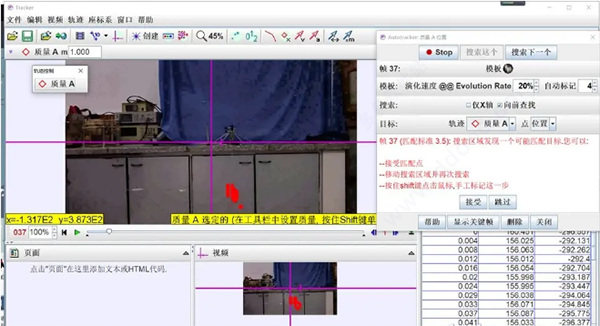
软件优势
1、追踪-手动和自动的对象的位置,速度和加速度覆盖和数据跟踪。
-质量的轨道的中心。
-交互式图形向量和向量款项。
-在任何角度,与时间有关的RGB区域RGB线型材。
2、造型:
-模型构建器创建点质量粒子和双体系统的运动学和动力学模型。
-模型叠加自动同步,并调整为与现实世界的直接视觉比较的视频。
-从外部模型,包括EjsS模拟新的数据跟踪数据使用。
3、视频
-免费Xuggle视频引擎播放和记录大多数格式在Windows/OSX/linux操作系统(MOV/AVI/FLV/MP4/WMV等)。
-QuickTime视频引擎还支持Windows和OSX。
-视频滤镜,包括亮度/对比度,鬼道和隔行扫描过滤器。
-透视滤镜校正失真对象时,在拍摄的角度,而不是直上。
-径向失真校正滤镜与鱼眼镜头相关联的畸变。
-导出视频向导,可以编辑和转码视频,有或无覆盖的图形,使用跟踪器本身。
-视频属性对话框中显示的视频尺寸,路径,帧速率,帧计数,等等。
4、数据的生成和分析
-固定或随时间变化的坐标系统的规模,来源和倾斜。
-多种校准选项:带,棒,校准点和/或偏移原点。
-轻松切换到质量和其他参考帧的中心。
-量角器和卷尺提供方便的距离和角度的测量。
-圆钳工工具适合圈子3分以上。
-为绘制和分析定义自定义变量。
-添加可编辑的文本列征求意见或手动输入的数据。
-数据分析工具,包括强大的自动和手动曲线拟合。
-导出格式或原始数据到一个分隔符的文本文件或剪贴板。
5、数字图书馆的资源
-OSP数字图书馆浏览器提供了方便地访问视频和跟踪资源在线收藏。
-使用DL浏览器的名字,作者,关键字或其他元数据来寻找资源。
-使用DL浏览器创建,编辑和共享自己的视频和资源库。
-使用跟踪器导出自我记录的ZIP资源理想的DL浏览器。
6、其他
-全部撤销/重做多个步骤。
-页面视图显示HTML指令或学生的笔记。
-用户首选项:GUI配置,视频引擎,默认语言,字体大小,等等。
同类软件
网友评论
共0条评论(您的评论需要经过审核才能显示)
类似软件
-
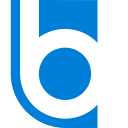
Bella Render GUI(光谱物理渲染软件) v23.4.0 图像其它 / 97.71M
-

i国开电脑版 v2.0.2 在线学习 / 63.49M
-

懒人驾考电脑版 v2.13.7官方版 在线学习 / 76M
-

Physion v1.2.2 动画制作 / 7.14M
-

能飞视听学习软件官方版 v8.0 外语学习 / 53.29M
精彩发现
换一换专题推荐
本类排行
月排行总排行







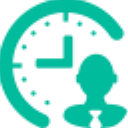


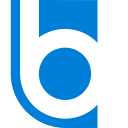





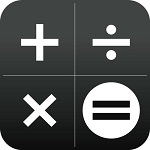









 赣公网安备 36010602000087号
赣公网安备 36010602000087号